Turklāt šīs tīmekļa pārlūkprogrammas ir labas iespējas lietotājiem, kuriem ir lēns interneta ātrums dažu svarīgu darbu vidū, vai tiem, kuriem ir bažas par privātumu.
Šodien mēs izskatīsim dažas labas alternatīvas teksta tīmekļa pārlūkprogrammām, kurām var piekļūt, izmantojot Linux komandrindu.
1) Lūsis
Lynx, vecākā teksta pārlūkprogramma, ir pazīstama ar to, ka tā ir ļoti pielāgojama un plaši pieejama lielākajai daļai operētājsistēmu - Windows, Linux utt. Atšķirībā no daudzām pārlūkprogrammām, Lynx neatbalsta JavaScript un grafiku, tāpēc lietotāji var piekļūt vietnēm un ritināt internetu bez bažām par privātumu. Lynx galvenie akcenti ir tādas funkcijas kā kursoru izmantošana saišu izcelšanai un numurētu lapu izmantošana.
a) Lynx instalēšana
Lai instalētu Lynx, vispirms atveriet termināli, izmantojot Ubuntu Dash vai Ctrl + Alt + T saīsne. Kad termināls ir atvērts, ievadiet šādu komandu:
$ sudo apt-get install lynxJāatzīmē, ka iepriekš minētā komanda attiecas tikai uz Debian balstītām Linux sistēmām, piemēram, Ubuntu. Ja lietotājam ir Red Hat Linux sistēma, piemēram, Fedora, lietotājam komandrindā jāievada šāda komanda:
$ yum instalēt lūšusLai pārbaudītu, vai Lynx ir instalēts jūsu sistēmā, vienkārši ievadiet šādu komandu terminālā:
$ lūši --versija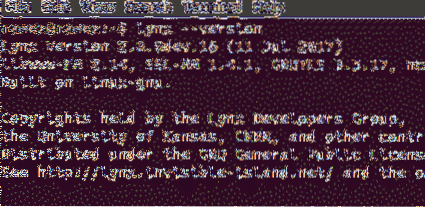
Tagad, kad esam instalējuši Lynx, apskatīsim dažas šīs programmas funkcijas un veidus, kā šo programmu var izmantot, lai pārlūkotu internetu.
b) Lūša iezīmes
Lynx dokumentācija ir viena no visizveidotākajām un attīstītākajām Lynx funkcijām. Šīs programmas visaptverošais ________ sniedz lietotājiem pilnu Lynx lietošanas ceļvedi. Ceļvedim var piekļūt, vienkārši ievadot šādas komandas:
$ lūši$ h
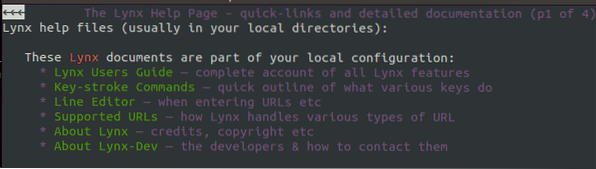
Skaidrs instrukciju kopums, kuri taustiņi veic to, kas ievietots lapas apakšdaļā.

Lietotāji var atvērt saites un pārlūkot internetu, atverot Lynx galveno ekrānu un, kā parādīts iepriekš, ievadot G (parādīts zemāk). Šīs darbības komandas ietver šādas darbības:
$ lūši$ g
Pēc tam jums tiks lūgts ievadīt URL, kuru vēlaties apmeklēt.

Pēc jautājuma, vai vēlaties pieņemt sīkfailus, programma novirzīs jūs uz vietni, kuru vēlaties apmeklēt, kā redzams zemāk esošajā attēlā.
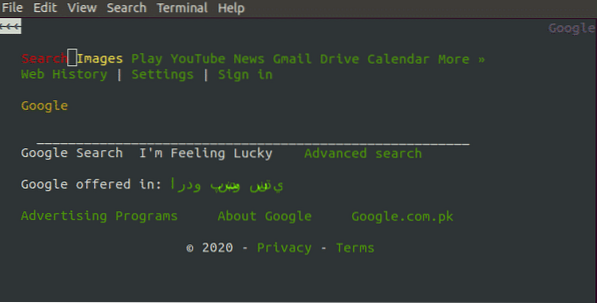
Tagad, izmantojot bulttaustiņi, Es varu piekļūt dažādām vietnes daļām; izmantojot ievadiet, Es varu apstiprināt un noklikšķināt uz dažādām iespējām.
Piemēram, sakiet, ka es gribu meklēt Google vietnē “Hello World”. Izmantojot bulttaustiņus, es varu novest kursoru meklēšanas joslā un pēc tam sākt rakstīt tekstu. Pilns process ir aprakstīts zemāk esošajos attēlos:
1. attēls:
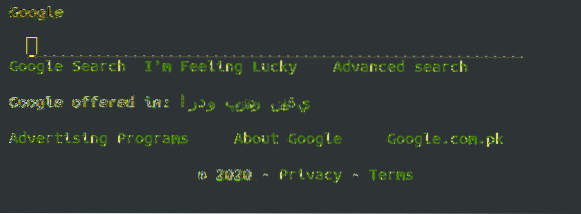
2. attēls:

Tagad jūs varat doties uz Google meklēšanu tekstu un vai nu noklikšķiniet ievadiet vai nospiediet labā bultiņa lai pārietu uz nākamo ekrānu.
Īsāks veids, kā piekļūt tīmekļa lapām Lynx, ir tieši ievadot URL nosaukumu (urlName) ar šādu komandu Lynx:
$ lynx urlNamePiemēram:

2) W3M
W3M ir vēl viena populāra teksta tīmekļa pārlūkprogramma, kas ir ļoti līdzīga Lynx. Tāpat kā Lynx, arī W3M neatbalsta JavaScript, un tāpēc, ritinot internetu, tas ir daudz drošāks attiecībā uz privātuma jautājumiem. Tomēr W3M ļauj lietotājiem skatīt attēlus, izmantojot ārēju programmu.
Arī šai programmai ir atbalsts tabulu parādīšanai. Tomēr W3M padara tik lielisku, ka tas padara tīmekļa lapu pēc iespējas tuvāku tās sākotnējam formātam, nodrošinot pieejamāku gala izskatu nekā citas teksta tīmekļa pārlūkprogrammas.
a) W3M instalēšana
Lai instalētu W3M, vienkārši ievadiet terminālā šādu komandu:
$ sudo apt-get install w3m w3m-imgJāatzīmē, ka iepriekš dotā komanda ir paredzēta tikai Debian balstītām Linux sistēmām, piemēram, Ubuntu. Ja lietotājam ir Red Hat Linux sistēma, piemēram, Fedora, lietotājam komandrindā jāievada šāda komanda:
$ yum instalēt w3mLai pārbaudītu, vai W3M ir instalēts jūsu sistēmā, vienkārši ievadiet šādu komandu terminālā:
$ 3 milj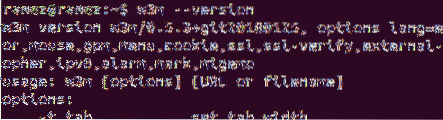
Tagad, kad esam instalējuši W3M, apskatīsim, kā var pārlūkot internetu, izmantojot šo programmu.
b) Pārlūkošana internetā
Lietotāji var pārlūkot internetu W3M, vienkārši ievadot komandu, kas līdzīga zemāk esošajai sintaksei:
$ w3m urlNamePiemēram, sakiet, ka es vēlos apmeklēt Google. Tad es terminālā ievadītu:
www w3m $.google.com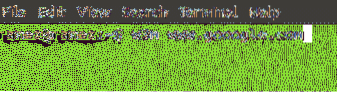
Pēc iekraušanas mēs to iegūstam:
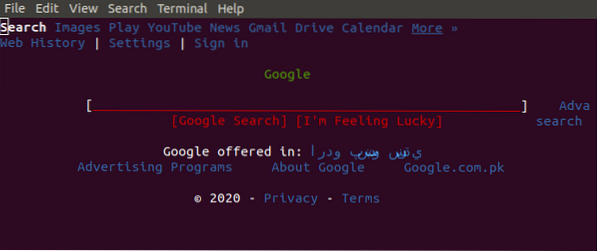
Tagad izmantojat bulttaustiņi, Es varu piekļūt dažādām vietnes daļām; izmantojot ievadiet, Es varu apstiprināt un noklikšķināt uz dažādām iespējām.
Piemēram, sakiet, ka es gribu meklēt Google vietnē “Hello World”. Izmantojot bulttaustiņus, novietojiet kursoru meklēšanas joslā un nospiediet taustiņu Enter. Pilns process ir aprakstīts zemāk esošajos attēlos:
1. attēls:
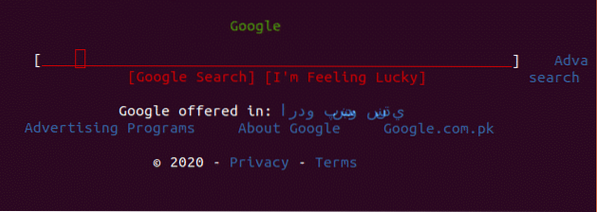
2. attēls:
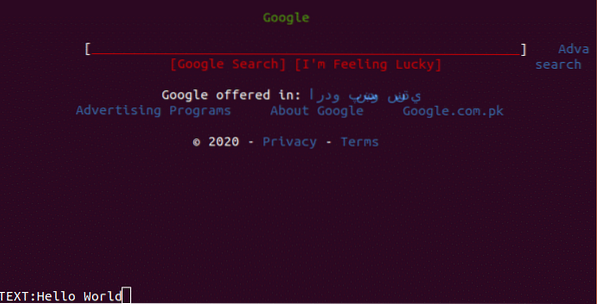
3. attēls:
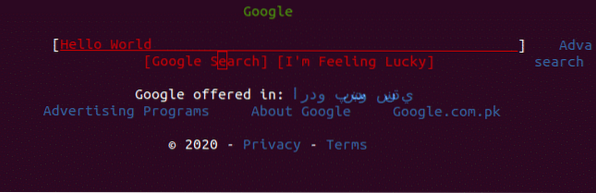
Labākās iespējas teksta tīmekļa pārlūkprogrammām
Pēc komandrindas teksta tīmekļa pārlūkprogrammu izmantošanas var viegli piekļūt internetam, neizmantojot nevienu no grafiskajām tīmekļa pārlūkprogrammām. Šo programmu izmantošanas priekšrocība ir tāda, ka vairs nebūs jāuztraucas par reklāmu vai nevēlamu attēlu parādīšanos. Pat piekļuve vietnēm būs daudz ātrāka. Gan Lynx, gan W3M ir labas alternatīvas komandrindas pārlūkiem un ir efektīvas programmas, kas lietotājiem nodrošina izcilas funkcijas.
 Phenquestions
Phenquestions


